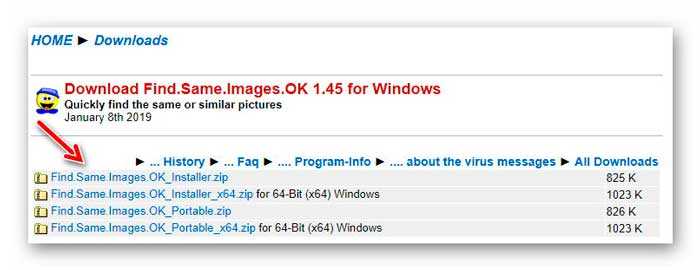Поиск по картинке, изображению или фото в интернет
Содержание:
- Как найти человека по фото – инструкция
- ТОП-3 Интернет-ресурса «На какую знаменитость я похож»
- На кого из звезд я похожа
- Ищем информацию по изображению с телефона
- Определить двойника среди звезд при помощи приложения Vonvon
- TinEye — онлайн-сервис для поиска похожих людей
- Поиск по картинке в Google
- Бесплатный поиск двойника по фото на TinEye.com
- Пошаговая видео инструкция
- Способ 6 – Через поисковик Yandex
- Браузерные расширения по поиску картинок, фото и изображений.
- Bing — еще один поисковик, который поможет найти человека в Интернете по изображению лица
- Как работает поиск картинок в Яндексе
- Способ 3 – Онлайн-сервис TinEye
- Примеры фото — удачные и не очень
Как найти человека по фото – инструкция
Шаг 1: подготовка фотографии
Сначала нужно обрезать снимок. Таким образом, мы уменьшим его размер (обычно он большой), и уберем лишнее.
1. Открываем программу для редактирования изображений: Пуск → Стандартные — Windows → Paint.
2. Добавляем фото в окно. Для этого перетягиваем его в программу или выбираем вручную из папки компьютера (Файл – Открыть).
3. Нажимаем на инструмент «Выделить» в верхнем меню, и обводим человека.
4. Нажимаем кнопку «Обрезать».
5. Сохраняем: – Сохранить как…
Шаг 2: поиск в соцсетях
Далее нужно загрузить снимок в систему поиска человека по фото. И если будут совпадения, сайт покажет страницы найденных людей. Два наиболее популярных сервиса:
Был еще один хороший сервис Findface с очень точным распознаванием лиц, но, к сожалению, он закрылся.
Пример
Покажу, как найти человека через сервис Search4faces. Открываем сайт search4faces.com и выбираем режим поиска: «Аватарки Вконтакте и Одноклассников» или «Фотографии профиля Вконтакте». Нажимаем «Загрузить».
Затем добавляем фото человека (можно просто перетащить внутрь окошка) и нажимаем «Загрузить».
В следующем окне можно задать настройки: пол, страна, город, возраст. Но лучше их не указывать, а сразу нажать «Найти».
Появится список найденных профилей.
Шаг 3: поиск по всему интернету
Если не получилось найти человека по фото через сервис Search4faces и Findclone, попробуйте поискать в Гугле и Яндексе.
Сделать это можно через функцию поиска по изображениям:
- Google Images (images.google.com)
- Google Images (images.yandex.ru)
Пользоваться ими очень легко: нужно просто перетянуть фото в строку.
Google Images
Google Images
Результат появится сразу же. Сначала будет показана эта же картинка, но в других размерах (если таковые в сети имеются), чуть ниже — похожие фотографии. Еще ниже – страницы в интернете, на которых они размещены.
Рекомендую искать в обоих поисковиках. Частенько они выдают разные результаты.
TinEye (tineye.com). Популярный иностранный сайт поиска изображений.
Здесь все точно так же: перетаскиваем снимок со своего компьютера в поисковую строку, и сразу же получаем результат.
Подробнее об этих сервисах читайте в уроке Поиск по фото.
Расширения для браузера
Расширения или дополнения – это такие маленькие примочки, которые добавляются в программу для интернета и выполняют в ней определенные задачи. Например, переводят тексты, делают скриншоты. Такие программки есть и для поиска по фотографиям.
Практически у каждого браузера имеется своя коллекция разнообразных дополнений, но больше всего их в Google Chrome.
Для установки перейдите в магазин расширений:
- Google Chrome
- Яндекс и Opera
- Mozilla Firefox
В строке поиска напечатайте ключевые слова и нажмите Enter. Появятся найденные дополнения и приложения. Установите нужное — его потом в любой момент можно будет удалить.
Плагин добавится сразу после адресной строки.
ТОП-3 Интернет-ресурса «На какую знаменитость я похож»
Определить сходство с известной личностью по фото проще и быстрее через сервисы онлайн, так как это не потребует установки дополнительных программ. Для поиска вам понадобится лишь браузер с доступом в интернет и один фотоснимок.
Мы протестировали несколько сервисов. В качестве примера мы использовали изображение Юлии Топольницкой, которая снималась в известном клипе на песню «Экспонат» группы «Ленинград».
PicTriev
PicTriev — простой и бесплатный сервис, который анализирует черты лица на загруженном фото и ищет похожих людей в своей базе. Фотографии можно загружать как с компьютера, так и через ссылку в интернете.
Алгоритм действий PicTriev максимально понятный, есть меню на русском языке. Файлы принимаются в формате JPG (JPEG) и размером не более 200 Кб, поэтому иногда их приходится сжимать. Примечательно, что программа также определяет по фотографии средний возраст человека.
Чтобы узнать, с кем из знаменитостей у вас есть внешнее сходство, выполните следующие действия:
- Нажмите на кнопку «Upload Image» или вставьте ссылку на ваш снимок в интернете в соответствующие окно.
- После загрузки программа начнёт автоматическое распознавание изображения. Если этого не случилось, нажмите кнопку «Поиск».
- Через несколько секунд будут представлены результаты, где в процентном соотношении будет указано ваше сходство с десятью знаменитыми личностями.
- Кликните на фотографию звезды, чтобы узнать о ней более подробно. Сервис автоматически откроет страницу в Википедии с информацией об этом человеке.
PicTriev идентифицировал Юлию Топольницкую как женщину в возрасте 30 лет (на самом деле девушке 29 лет). О схожести со знаменитостями можете судить сами. Наибольший процент совпадения выявлен с Иванкой Трамп. Хотя, на мой взгляд, из всех предложенных вариантов Юлия больше похожа на Летицию Касту.
StarByFace
В базе известных личностей, загруженных на ресурс, присутствуют не только актеры и певцы, но и спортсмены и прочие звезды, среди которых есть даже представители России. Схожесть с их внешними данными определяется в процентном отношении. Еще примечательно, что StarByFace находит похожих людей как среди женщин, так и среди мужчин.
Меню на сайте представлено только на английском языке, но для его понимания достаточно базовых школьных знаний.
Чтобы определить, на какую звезду вы похожи, выполните следующие действия:
- В окно с надписью «Enter URL» вставьте ссылку на изображение из интернета или нажмите на кнопку «Upload a pic».
- Подождите, пока программа автоматически начнет процесс обработки, а если этого не произошло, нажмите «Select».
- Через несколько секунд вам будут доступны результаты.
- Выберите вкладку Females, чтобы увидеть сходство с 12-ю женщинами. Нажав на вкладку Males, вы увидите 12 похожих на вас мужчин. Под фотографией каждой звезды указаны её имя и фамилия, а сверху – процент сходства.
- Для повторного поиска нажмите кнопку «AGAIN».
Согласно результатам, наибольшая схожесть (72 %) у Юлии с американской актрисой Александрой Даддарио. С остальными знаменитостями, представленными в результатах поиска, тоже есть общие черты, однако процент сходства ниже. Полученными данными можно поделиться с друзьями через социальные сети.
Разработчики создали также бесплатное мобильное приложение StarByFace, доступное для iPhone и Android. Установить его можно через App Store или Google Play Market.
Sciencehunter
Третий в нашем списке – сервис Sciencehunter, выполненный полностью на русском языке. Меню здесь максимально упрощено, из-за чего поиск происходит почти мгновенно, но по сравнению с другими сервисами, его функционал кажется ограниченным. Так, Sciencehunter позволяет загружать фотографию только с компьютера, а ее сходство определяется лишь с тремя звездами.
Чтобы узнать, на кого из известных личностей вы похожи, выполните следующие действия:
- Укажите ваш пол, поставив галочку напротив букв М или Ж в левом верхнем углу страницы. Таким образом поиск будет проводиться среди знаменитостей выбранного пола.
- Нажмите на левый прямоугольник, чтобы загрузить снимок с компьютера, или перетащите его в окно с помощью мыши.
- Дождитесь результатов в правой половине окна. Напротив фотографий известных людей будет указан процент вашего сходства с ними.
- Для нового поиска еще раз нажмите на левый прямоугольник с вашим фото и загрузите следующее изображение.
Выборка на Sciencehunter проводится среди российских и иностранных селебрити, однако база последних здесь значительно меньше, чем на предыдущих сайтах. Видимо поэтому программа посчитала, что Юлия Топольницкая больше всего похожа на Джулию Робертс (сходство 22,02%).
На кого из звезд я похожа
В нашей повседневной жизни можно полагаться лишь на мнение окружающих нас людей. Только они могут объективно оценить нашу внешность и общие сходства с другими популярными личностями из интернета и телевидения. Самостоятельно достаточно сложно это сделать. Вы, наверное, сталкивались со спорными ситуациями с друзьями, когда были по разные стороны баррикад. Они твердили, что человек похож на одного из знаменитостей сериала «Друзья», вы напротив утверждали, что это не так. В таких ситуациях очень важна оценка группы людей, чтобы определять сходства.
Но можно и самостоятельно определить, на кого похож тот или иной человек — при помощи специальных программ и фото. Они действуют по разным алгоритмам определения сходства. В расчет берутся все основные данные лица. Расположение и вырез глаз, форма головы, высота подбородка, размер и форма носа, толщина губ, цвет глаз, волос и многое другое. Иногда программы находят действительно очень похожих людей из знаменитостей, но вам они могут быть неизвестны.
Для того, чтобы обратиться за помощью к программам для поиска звездных двойников, вам необходима фотография хорошего качества. На ней ваше лицо должно быть максимально близко сфотографировано. Снимок должен быть сделан анфас.
Ищем информацию по изображению с телефона
Увидели на стене дома неизвестное насекомое и срочно нужно проверить не ядовито ли оно? В социальной сети написал красивый парень или девушка, но вы сомневаетесь в подлинности аккаунта? Даже имея рядом только мобильник, вы быстро найдете ответы с помощью приложения и фотографии.
Все приложения скачивайте из Play Маркета или App Store.
Google Chrome
Зайдите на сайт с фотографией. Я решила устроить проверку аватарки ВК.
Удерживайте палец на ней, пока не появится меню. Выберите пункт “Найти это изображение в Google”.
Наслаждаемся полученными результатами. Когда-то я публиковала запись с этой фотографией. Программа нашла ее.
В Яндекс.Браузере повторяем то же самое.
PictPicks
PictPics не имеет собственного алгоритма поиска. Использует Гугл. В приложении легко найти похожий рисунок, сохранить запрос в историю, фильтровать результаты по цвету, типу, времени и размеру.
Открываем PictPicks нажатием на него.
Вызываем меню нажатием трех полосок с левой стороны.
Воспользуйтесь значком фотоаппарата, чтобы сделать снимок объекта или отправьте из памяти телефона, нажав на квадратик рядом.
Переверните, отразите фото, если это необходимо, и начните искать, нажав на лупу в правом верхнем углу.
Смотрим поисковую выдачу и сохраняем искомое изображение, нажав на него пальцем.
Меню с действиями вызывают три точки справа.
Search By Image
Search By Image – приложение, которое быстро ищет похожие картинки через Гугл с мобильного. Подойдет тем, кому не нравится Chrome. Оно занимает всего 3,75 МБ.
Открываем приложение через меню смартфона.
Нажимаем на плюсик в правом нижнем углу, чтобы добавить исходник.
Можно добавить фото прямо с камеры, если нажать на иконку фотоаппарата. Чтобы загрузить исходник из галереи, нужно воспользоваться значком квадратика ниже.
Нам дают возможность редактировать фотографию: обрезать, повернуть, отразить. Чтобы начать, нажмите на кружочек с лупой.
Изучаем результаты, которыми смог нас порадовать Гугл. Это было домашнее фото, которого нет в интернете, поэтому понятно, почему он показал только схожие.
Плюсы: просто пользоваться, быстро искать, мало весит.
CamFind
Фотографируем вещь или человека на камеру. Или загружаем фото из памяти телефона, нажав на плюс вверху.
Ждем.
Изучаем поисковую выдачу. Среди нее сайты, ссылки на товары, новости, статьи и страницы, где было замечено что-нибудь, похожее на исходник.
Плюс: находит места, товары, новости, статьи.
AliExpress
Увидели классную вещь у друга или хотите купить китайскую копию брендовой вещи подешевле? Установите приложение AliExpress и воспользуйтесь графическим поиском с телефона.
Находим программу в меню и запускаем.
Нажимаем на черный значок фотоаппарата в правом углу.
У нас есть три варианта:
- Сфотографировать и отправить, если воспользуемся красной кнопкой.
- Отправить готовое изображение из галереи, нажав квадратик в левом нижнем углу.
- Отсканировать по штрихкоду в правом углу.
Если вы загружаете фото из галереи, то нужно отметить его и нажать галочку, чтобы отправить.
Просмотрите список, который выдал на ваш запрос АлиЭкспресс. У меня 100 % совпадение.
Определить двойника среди звезд при помощи приложения Vonvon
Приложение Vonvon подойдет для тех, у кого есть зарегистрированный профиль в социальной сети Facebook. Это приложение сканирует ваш профиль и анализирует его при помощи загруженных фотографий и другой информации, находящейся здесь. Использовать его достаточно просто.
- Перейдите на страницу приложения https://en.vonvon.me/ и нажмите на ссылку в виде большой кнопки «Continue with Facebook».
- На следующем этапе приложение спросит ваш пол и какие именно фотографии можно выбрать для анализа вашего лица.
- После этого вы увидите результаты со звездами, на которых вы максимально похожи по фото.
На главной странице приложения Vonvon находятся и другие тесты, например, для полных людей: «Как вы будете выглядеть, если потеряете вес».
Следующее приложение является единственным из нашего списка сервисов на русском языке. Его можно найти на странице https://ru.nametests.com/.
Его можно также найти на страницах Фейсбука. Введите в строке поиска домен сайта, и вы сможете попасть в группу приложения. Здесь вы найдете несколько десятков популярных тестов, которые помогут определить не только схожесть со звездами, но и как выглядит твоя стена воспоминаний. Ещё, какие профессии тебе больше всего подходят, судя по твоему лицу, какое происхождение твоей фамилии и многое другое.
- Для того, чтобы начать один из тестов, выберите на странице Facebook в группе слева пункт «Публикации».
- Листайте вниз и найдите подходящий для себя тест.
- Нажмите на одну из публикаций, и вы перейдете на страницу с вопросами.
Чтобы получить максимально точные результаты, вы должны отвечать честно и взвешено на все вопросы. Только в этом случае можно узнать, на какую из звезд вы похоже по фото.
TinEye — онлайн-сервис для поиска похожих людей
Ресурс ТинАй располагает огромной базой данных. В 2020 году система проанализировала уже более 40 биллионов картинок. При этом библиотека не пополняется за счет фотографий, загруженных пользователями сервиса. Все данные берутся из открытых источников. Это позволяет эффективно сохранять вашу приватность.
TinEye специализируется на поиске изображений и сайтов, на которых они опубликованы. Предполагается, что в дальнейшем можно будет подписаться и получать оповещения о появлении похожих фото в базе данных.
Как пользоваться поиском, чтобы найти похожего человека бесплатно онлайн:
- Зайдите на страницу tineye.com.
- Нажмите на кнопку с изображением обращенной вверх стрелки, чтобы залить фото с компьютера. Вы также можете вставить URL-адрес лежащего в интернете изображения или забросить картинку прямо из менеджера файлов. Для этого зажмите ее левой кнопкой мыши, перетащите на страницу сервиса и отпустите.
- Просматривайте результаты, настраивайте фильтр и переходите по ссылкам.
Сервис TinEye оказывает бесплатные услуги для некоммерческих целей любому желающему. Вы также можете купить подписку на технологию MatchEngine, если хотите использовать ее для своего бизнес-проекта.
Поиск по картинке в Google
Итак, начнем с гиганта Google. В данном поисковике вы можете найти картинку двумя способами:
Способ № 1
У вас будет три варианта загрузить свое изображение для поиска:
- Указать ссылку.
- Загрузить файл с компьютера.
- Перетащить изображение непосредственно в область поиска.
Способ № 2
Очень удобный способ для тех, кто использует по умолчанию браузер «Google Chrome». Если вы нашли нужную вам картинку, но вас, допустим, не устраивает ее размер или качество, то нажав на нее правой кнопкой мыши, кликните «Найти картинку (Google)» и Гугл предоставит вам все варианты изображения.
Результат
Вот что нам выдал Гугл после поиска фото Vision Mercedes-Maybach 6:
Здесь Гугл предлагает дополнительные критерии поиска по размерам, похожие изображения и сайты, на которых может находиться ваше искомое изображение.
Бесплатный поиск двойника по фото на TinEye.com
Перейдём к более простым способам. Сайт https://tineye.com/ представляет собой поисковую систему по изображениям. Его часто используют для определения уникальности фотографии. В базе данных сайта проиндексировано более 35 миллиардов картинок со всего интернета.
Это позволяет ресурсу с твёрдой уверенностью заявлять, что копии предоставленного вами фото в интернете нет. Или наоборот — покажет вам множество изображений двойников. Возле поисковой строки нас уже ждёт робот-помощник. Предоставьте ему фотографию. Для этого нажмите на кнопку со стрелкой возле строки.
Нажмите на кнопку со стрелкой на Tineye.com
Пошаговая видео инструкция
В рамках данной статьи мы рассмотрим алгоритм поиска изображения через смартфон. Однако эта инструкция будет полезна и для других гаджетов под управлением операционной системы Android. Также отдельным пунктом распишем руководство по поиску изображений в iOs устройствах.
Для Андроид
Для нахождения картинок в системе Гугла потребуется перейти на официальную страницу поисковика. После чего можно воспользоваться двумя вариантами:
- найти картинку из интернета;
- искать изображение, которое уже есть в вашем смартфоне.
Первый вариант более простой. Он подразумевает, что пользователь нашел изображение в интернете, но не хочет сохранять его в память смартфона. Алгоритм действий:
- Зажмите изображение найденной картинки, после чего появиться новое меню. В нем выберите «копировать ссылку».
- Перейдите на страницу поиска по картинке гугл: https://www.google.ru/imghp?hl=ru. В окне браузера откроется стандартная форма поиска, с дополнительной пиктограммой фотоаппарата в поле ввода.
- Нажмите на изображение фотоаппарата, после чего выберите вкладку указать ссылку.
- Нажмите на кнопку «поиск по картинке».
Система автоматически найдет все схожие изображения. Они будут указаны в виде ссылок с мини превью на страницы со схожими картинками. Также здесь можно настроить временной срок, в который могли выгрузить схожее изображение.
Этот способ подходит для сторонних браузеров. Например, для смартфонов компании Xiaomi. Но есть и более короткий путь. Похожие изображения проще найти в предустановленном браузере Chrome от Google. Он есть в любом смартфоне под управлением Android.
В открытой вкладке браузера найдите нужное вам изображение. Зажмите его, пока не появиться выпадающее меню. В нем нужно выбрать «найти картинку (google)». Система автоматически откроет новое окно с полученными результатами поиска.
Второй вариант – поиск сохраненного изображения. Им удобно пользоваться для нахождения:
- Схожих изображений. Например, для установки обоев в более высоком качестве на экран смартфона.
- Названия предметов или вещей. Можно отправить картинку какого-либо предмета и найти его оригинал или аналог в сети.
- Человека. В телефоне есть фотография человека, но вы не знаете кто это.
Алгоритм поиска схож с действиями по указанию ссылки на источник изображения. Только в этом случае необходимо указать «загрузить файл», а не «указать ссылку» при нажатии на пиктограмму фотоаппарата.
Для Айфонов и Айпадов
Гаджеты под управлением операционной системы iOs работают с собственным браузером Safari. Алгоритм действий в нем идентичен поиску картинок в иных браузерах.
Но есть альтернативный способ:
Гаджеты под управлением операционной системы iOs работают с собственным браузером Safari. Алгоритм действий в нем идентичен поиску картинок в иных браузерах. Но есть альтернативный способ, который снимает большое количество действий с плеч пользователя.
Пользоваться командой просто. Нужно зайти в приложение со своего телефона, и выбрать в библиотеке «поиск по картинке». Далее выбрать картинку, которую нужно найти, и нажать поиск. Команда выполнится в автоматическом режиме.
Инструкция для Яндекс
Чаще всего пользователи пользуются именно поисковыми сервисами от Google. Однако поиск по картинке можно сделать и через Яндекс. Для этого необходимо перейти по адресу: https://yandex.ru/images/ и также нажать на пиктограмму фотоаппарата. При этом сервис выведет два поля:
- С кнопкой «выберите файл». Этот параметр подходит для поиска картинок, которые сохранены в памяти смартфона. Здесь же есть поле «перетащить сюда». В него можно сбросить картинку прямо из открытой папки, чтобы не указывать весь путь через нажатие кнопки.
- Поле с надписью «введите имя картинки» и кнопкой «найти». Это аналог поиска по URL. Удобный способ, если необходимо найти картинку по ее адресу.
Яндекс показывает картинки не списком, а плиткой. Это немного удобнее, чем в Гугле. К тому же данный поисковик находит более точные совпадения изображений.
Способ 6 – Через поисковик Yandex
Разработчики Yandex не отстают от Google. В самом популярном поисковике Рунета есть функция распознавания объектов на фото, которая отлично работает как с телефона, так и с компьютера.
Yandex рекомендуется использовать в том случае, если вы хотите найти какой-либо русскоязычный контент.
Следуйте инструкции:
- Перейдите на страницу https://yandex.ru/images;
- В открывшемся окне вы можете напечатать запрос и получить выдачу релевантных фото. Для реверсивного поиска по существующей картинке нажмите на значок фотоаппарата;
Рис.12 – Изображения Yandex
Рис.13 – Функционал сервиса
Рис.14 – Результат выдачи Yandex
Браузерные расширения по поиску картинок, фото и изображений.
Иногда вы можете столкнуться с ситуацией, что вам нужно найти точное изображение и хотели бы проверить во всех сервисах сразу. Конечно, это займет не 2 часа, но все же придется повозиться. В этом вам может помочь сервис, а точнее браузерное расширение — PhotoTracker Lite. Работает с браузерами: Yandex, Chrome, Opera. Есть еще один бонус, приложение ищет картинки в поисковике Bing.
Таким образом, вы можете использовать все четыре сервиса одновременно, для поиска нужного изображения. Чтобы начать, установите расширение в ваш браузер.
После установки вы сможете настроить расширение, в каких сервисах искать, а также в каком окне открывать страницу с результатами (в фоновых или активных, для этого кликните на шестеренку «настройки»).
После настройки расширения, вы спокойно можете его использовать по назначению. Кликнув правой кнопкой мыши, как в Гугле и Яндексе, вы сможете увидеть новый подраздел «Искать это изображение». Кликаете и расширение перенаправит вас к результатам.
Но это еще не все, PhotoTracker Lite имеет еще одну приятную функцию поиска. Это «Иконка быстрого поиска», где все результаты будут загружены еще быстрее (вкл. и откл. в настройках расширения).
После клика на поиск у вас откроются результаты во всех выбранных (в зависимости от настроек) сервисах.
Стоит отметить, что данное расширение справляется со своей задачей очень хорошо и может быть очень полезно для тех, кто занимается фотографией, имеет непосредственное отношение по работе с изображениями и т.д.
Смотрите видео о том, как использовать расширение PhotoTracker Lite:
Несмотря на все недостатки, которые могут случиться при использовании данных сервисов и приложений, они все равно являются лучшими, которые существуют на сегодняшний день.
Bing — еще один поисковик, который поможет найти человека в Интернете по изображению лица
Сегодня практически все популярные поисковые системы создали условия для пользователей, чтобы те смогли искать информацию не только текстовым запросом, но и по картинкам. Технологии развиваются и на смену текстовой информации приходит графическая. Создатели поисковиков делают всё возможное, чтобы посетителям было комфортно находить нужную информацию. В поисковике Bing.com также есть возможность искать людей по фото.
.
Здесь нам предлагается целых четыре способа искать подобным образом: сделать фотографию, вставить или ввести веб-адрес изображения, загрузить из устройства или найти по ключевым словам.
Кроме этого поисковик предлагает готовые подборки изображений на главной странице по разным параметрам и категориям. Таким образом, можно быстро и легко найти товары, достопримечательности, мебель, растения и т.д.
Порядок работы с сервисом для поиска нужного вам человека через загрузку его фотографии:
Выберите одну из четырёх кнопок — «Обзор»;
Укажите размещение файла на вашем устройстве, чтобы он был отправлен на сайт Bing;
В компактном окне появится ваша фотография, а рядом в правой части будут отображены результаты, которые очень похожи на изображение, которое вы загрузили;
Если необходимо, можно выбрать только часть фотографии или лица человека, чтобы поисковая система на нём сфокусировала своё внимание. Для этого нажмите кнопку «Наглядный поиск».. Чтобы убрать результаты и совершать поиск заново, нажмите на крестик в верхнем правом углу
И снова повторите инструкцию
Чтобы убрать результаты и совершать поиск заново, нажмите на крестик в верхнем правом углу. И снова повторите инструкцию.
Как работает поиск картинок в Яндексе
Теперь пришла пора поговорить про «зеркало Рунета». Несмотря на то, что сервис Яндекс Images появился на год позже Гугловского, разработчикам удалось сделать поиск по картинкам максимально удобным и наделенным частичкой искусственного интеллекта.
С каждым годом шло бурное развитие сервиса, даже появился отдельный поисковый робот, задачей которого является найти и добавить в базу новые иллюстрации.
Затем Яндекс добрался до цветового содержания графических файлов, а немного поздней алгоритмы стали сортировать графику по типу: фото, чертежи, рисунки, лица.
Но переломным моментом считается 2013 год, когда в сеть Yandex запустил обновленную технологию компьютерного зрения «Сибирь».
Суть ее заключается в том, что любое загруженное изображение разбивается на отдельные фрагменты, которые сравниваются с теми что уже есть в базе, в результате пользователь в выдаче видит похожие картинки идентичные загруженному.
Оказавшись на главной странице сервиса Images, в глаза бросается картинка дня, которую с помощью кнопки «Обои» вы скачаете и установите на рабочий стол компьютера.
Подобная графика обновляется автоматически раз в сутки.
Но не будем уходить от темы, нам важно посмотреть, как на деле работает ранжирование, поэтому в строке поиска находим значок фотоаппарата. На скрине выше я указал на него стрелочкой
Появится растяжка, где предстоит указать URL адрес изображения или загрузить его с компьютера.
Например, у меня есть фотография автомобиля, но я не знаю его марку.
В качестве примера был осуществлен поиск по этому снимку, так как А. Садовский на одной из конференций убеждал, что Яндекс без труда справится с подобной задачей.
Далее выводятся похожие картинки, а ниже сайты, на которых данные изображение встречаются.
Лично я смог узнать название авто только из названия заголовка одного из сайтов.
Как по мне Гугл с данной задачей справляется куда лучше, так что Яшке есть к чему стремиться.
Фильтры и похожие изображения
Кроме графического поиска по картинкам у Яндекса есть еще и текстовый, наделенный множеством полезный фильтров и удобной навигацией.
В отличии от Google русский поисковик сразу делает видимыми все имеющиеся фильтры, которые останется настроить под свои нужды:
Размер. Указываете, каких размеров отображать найденную графику: большую, среднюю, маленькую или задайте конкретный размер.
Свежие. Отображаются картинки добавленные роботами в поиск за последние три дня.
Обои 1333×768. Пригодится в том случае, если надо быстро найти обои на рабочий стол, разрешение может быть более заданного, например 1920×1080.
Ориентация. Здесь представлено три основных ориентации фото: горизонтальная, вертикальная и квадратная.
Тип. Данный фильтр позволит разделить графику на фото, демотиваторы, лица, рисунки и чертежи, с белым фоном.
Цвет. По цветовой составляющей Яндекс научился делить изображения на черно-белые, цветные или другой.
Файл. Здесь доступна фильтрация картинок по следующим форматам: JPEG, PNG, GIF.
Еще стоит добавить, что выдача картинок автоматически делит найденное по классам, дабы было легче осуществлять поиск по смежным запросам.
Сама выдача картинок отображается в виде миниатюр, которые расположены близко одна к одной.
Так удобно просматривать большое количество найденных иллюстраций, которые выводятся по 100 — 200 штук, а далее надо будет прибегать к кнопке «Еще картинки».
Если нажать на любую картинку из выдачи, тогда кроме ее детального просмотра, отобразится и иная информация: страница с заголовком и кусочком текста, где была найдена графика.
Ссылка для скачивания снимка существующих размеров, если надо больше размеров, тогда переходим по соответствующей ссылке.
Под самой картинкой разработчики отобразили ленту миниатюр для перехода к следующим картинкам из найденного. А вот какое предназначение несут похожие запросы, я не совсем понял, лучше бы там расположили похожие картинки.
Подводя итог, сложно будет назвать какой-то поиск лидером или лучшим, так как они в априори похожи один на одного.
Зато Google не может похвастаться таким удобным многофункциональным интерфейсом.
В качестве дополнения к посту хочу показать, как выполнить поиск по картинке с телефона, использую приложение Гугл Хром и Яндекс.
Одним словом каждый пользователь глобальной сети сам решает для себя, какой из сервисов Images ему ближе всего.
А вы уже сделали свой выбор?
Способ 3 – Онлайн-сервис TinEye
TinEye – это специальный сервис для реверсивного поиска по картинкам.
В отличии от описанных выше способов использования алгоритмов Google Image Search, TinEye выдает более точные результаты.
Независимо от типа фотографии и ее качества, вы всегда найдете нужную информацию.
Для начала работы с сервисом выполните такие действия:
Рис.8 – Главная страница сервиса TinEye
В базе TinEye есть боле 38 миллиардов изображений, которые получены путем отслеживания поисковиков, всех социальных сетей и сайтов, которые не индексируются в Google. В результатах поиска отображаются прямые ссылки на похожие картинки, точные совпадения и адреса тематических страниц.
Рис.9 – Результат работы TinEye
Примеры фото — удачные и не очень
В основном все приколы с неудачными результатами связаны именно с программой Gradient. Начать стоит с более качественного анализа. По фото ниже можно сказать, что девушка в той или иной степени похожа на Эмилию Кларк, особенно формой губ и бровей.
На Эмилию Кларк хотели бы быть похожи многие девушки
Ольга Бузова, оказывается, похожа на Дженнифер Лопес. И правда, на этом фото сходства есть, но здесь, скорее всего, дело в макияже и в положении головы (оба снимка сделаны чуть сбоку).
Дженнифер Лопес и Ольга Бузова похожи в некоторой степени
Здесь начинается самое смешное — что общего между Владимиром Зеленским и Одри Хепбёрн? Разве что овал лица и немного форма глаз.
Gradient посчитал, что Зеленский похож на Одри Хепбёрн
Получается, Дэнни ДеВито копия Райана Рейнольдса. Нейронные сети здесь решили нас рассмешить.
Дэнни ДеВито и Райан Рейнольдс — ещё одна необычная парочка в результатах приложения
Утилиты могут показывать разные результаты как для разных фотографий, так и для одних и тех же, превращая вас то в мужчин, то в женщин.
Gradient сможет сделать из вас хоть мужчину, хоть женщину
И самое забавное на сегодня — сходство Галкина с Собчак. Хотя Максим сможет перевоплотиться в Ксению, просто используя свою харизму и опыт пародиста — и без всякого внешнего сходства.
Gradient выдал результат: Максим Галкин похож на Ксению Собчак
Все приложения, которые показывают знаменитостей, похожих на вас, работают на нейронных сетях. Воспринимать близко к сердцу результаты анализа в этих программах не стоит. Это всего лишь очередное шуточное развлечение. Иногда софт выдаёт слишком неудачное сходство, над которым остаётся только посмеяться. Во многом результат, конечно, будет зависеть от вашей исходной фотографии — лицо желательно представить крупным планом, смотреть нужно прямо, а голову при этом не наклонять.